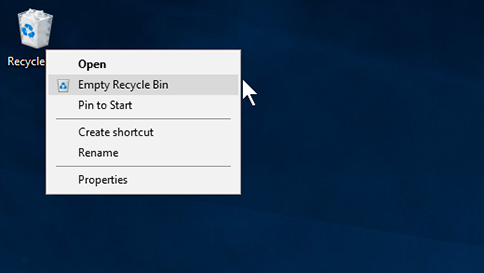
En el sistema operativo Windows, puede crear y eliminar archivos y puede hacerlo con bastante facilidad. La mayoría de estos archivos eliminados no se eliminan por completo de inmediato, sino que se mueven a la Papelera de reciclaje, donde el usuario puede restaurarlos o eliminarlos permanentemente. Sin embargo, algunos usuarios no pueden vaciar la papelera de reciclaje de Windows 10.
Este problema puede desencadenarse por múltiples razones, como que OneDrive interfiere con la aplicación Papelera de reciclaje, discrepancias causadas por aplicaciones activas, fallas en el sistema operativo o problemas dentro del Explorador de Windows. Afortunadamente, la mayoría de estas causas se pueden solucionar sin problemas.
Si usted es uno de esos usuarios que se enfrenta a lo mismo, no se asuste, hemos enumerado todas las posibles correcciones y soluciones en el siguiente artículo.
Resolver el problema de la papelera de reciclaje
No se puede especificar la razón principal por la que ocurre este problema en primer lugar, por lo que debe seguir cada solución una por una para verificar cuál funciona mejor.
Arreglo 1: Realice un arranque limpio
Los errores y fallas son comunes con cualquier sistema operativo y Windows no es una excepción, esta podría ser una de las razones más probables por las que se puede enfrentar el problema. Para deshacerse de ellos, todo lo que necesita hacer es realizar un inicio limpio y estos son los pasos para hacerlo:
- Abra el mensaje EJECUTAR presionando las teclas Win + R simultáneamente.
- Escriba msconfig y presione Aceptar.
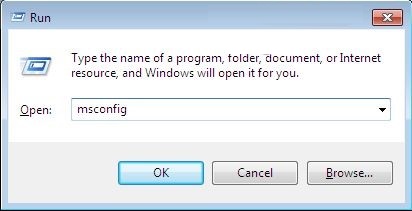
- Vaya a la pestaña General y desmarque la casilla junto a la opción Cargar elementos de inicio en Inicio selectivo.
- Ahora vaya a la sección Servicios y marque la casilla Ocultar todos los servicios de Microsoft.
- Haga clic en el botón Deshabilitar todo y cierre la ventana.
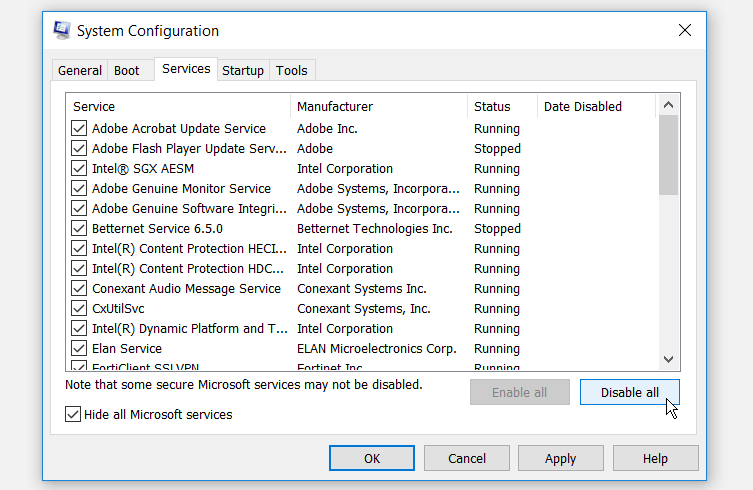
- Ahora reinicie su computadora normalmente y verifique si el problema persiste.
Solución 2: cierre las aplicaciones innecesarias
Algunos archivos pueden estar asociados a la aplicación que se ejecuta en segundo plano o simplemente están creando discrepancias que generan problemas como este. Para resolver esto, deberá cerrar todas las aplicaciones en segundo plano innecesarias siguiendo estas instrucciones:
- Inicie el Administrador de tareas presionando las teclas Ctrl + Shift + Esc al mismo tiempo.
- Vaya a la pestaña Procesos y busque todas las aplicaciones no utilizadas o innecesarias.
- Haga clic derecho sobre ellos y seleccione la opción Finalizar tarea uno por uno para todos.
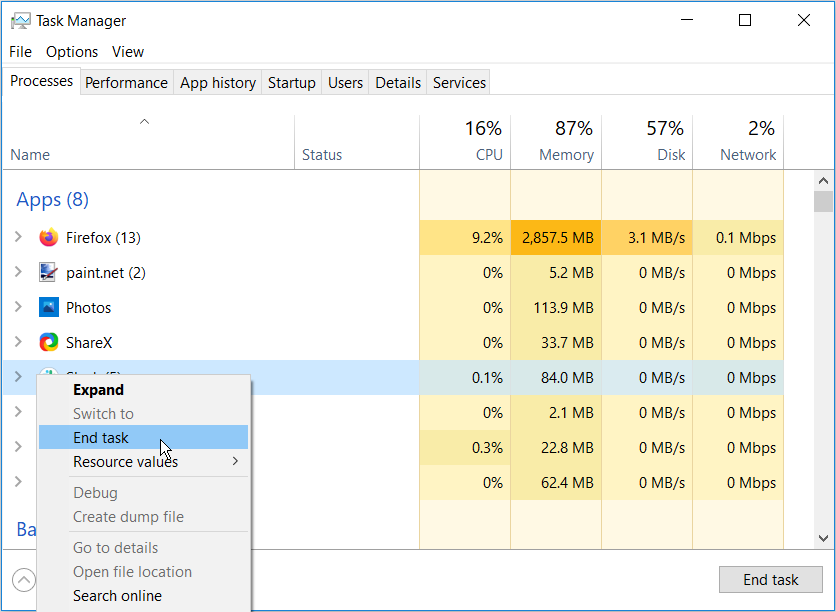
- Después de cerrarlos todos, intente vaciar la papelera de reciclaje y verifique el problema.
Solución 3: forzar el cierre de OneDrive
Muchos usuarios en línea mencionaron que el problema se desencadenó debido a OneDrive y una vez que forzaron el cierre de la aplicación, el problema se resolvió. También puede hacer lo mismo a través del Administrador de tareas o mediante el símbolo del sistema y así es como lo hace:
- Abra el cuadro de diálogo EJECUTAR.
- Escriba cmd y presione Ctrl + Shift + Enter.
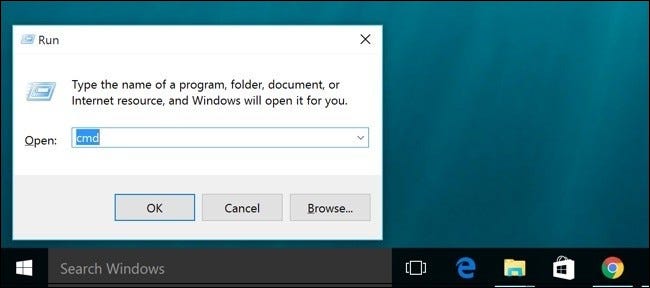
- Si se le solicita UAC, haga clic en SÍ.
- Escriba el siguiente comando.
- Taskkill /f /im onedrive.exe y presione Entrar.
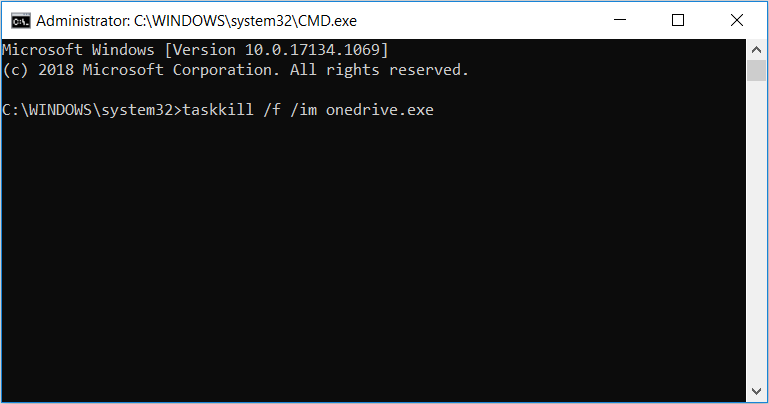
- Ahora verifique si No se puede vaciar la papelera de reciclaje de Windows 10.
Solución 4: restablecer la papelera de reciclaje
A veces, debido a razones desconocidas, los archivos del sistema pueden corromperse, incluida la Papelera de reciclaje, y es una de las explicaciones más razonables de cuál fue el problema. Puede resolver el problema reiniciando la Papelera de reciclaje y estos son los pasos para hacerlo:
- Haga clic en el menú Inicio y vaya a la barra de búsqueda,
- Escriba cmd y elija Símbolo del sistema de la lista de mejores coincidencias.
- Seleccione la opción Ejecutar como administrador.
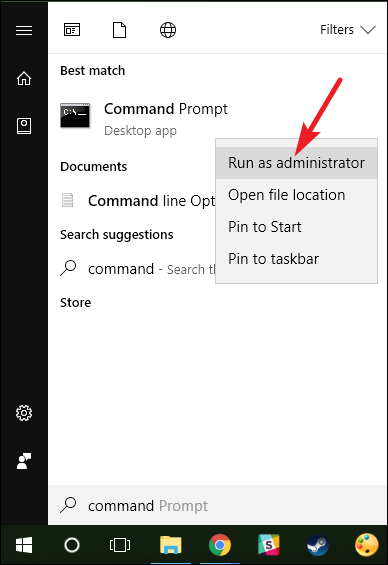
- Escriba este comando seguido de la tecla Intro.
- Rd /s /q C:\$Recycle.bin
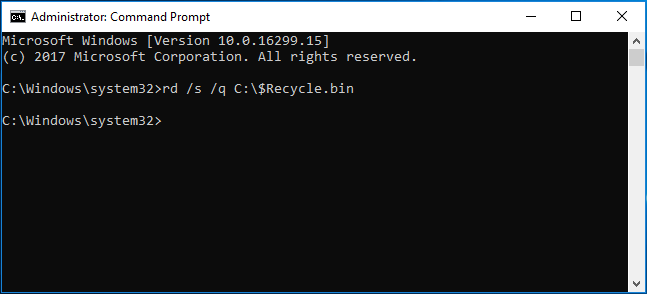
- Espere a que se ejecute el comando.
- Ahora reinicie su PC y verifique si el problema se resolvió.
Solución 5: use la aplicación de configuración para limpiar los elementos de la papelera de reciclaje
Si no puede resolver el problema, puede eliminar el elemento de la papelera de reciclaje a través de las aplicaciones de configuración de Windows y estas son las instrucciones necesarias:
- Abra la aplicación Configuración a través del menú Inicio.
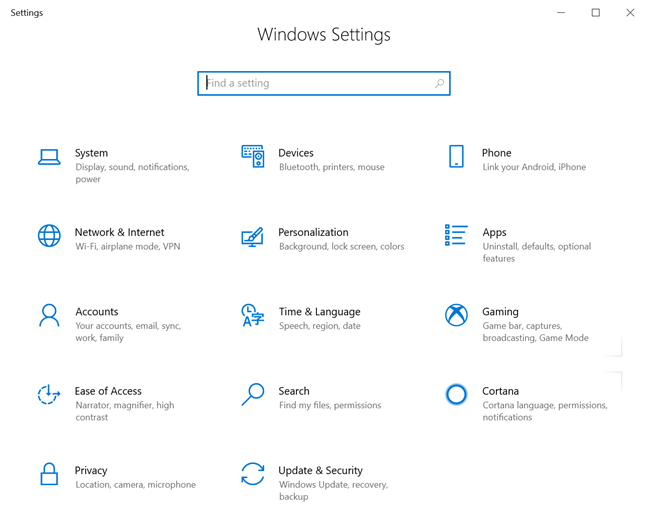
- Elija Sistema en la siguiente ventana.
- Navegue a la opción Almacenamiento y luego vaya a Archivos temporales.
- Asegúrese de marcar la casilla junto a la opción Papelera de reciclaje.
- Ahora, haga clic en el botón Eliminar archivos.
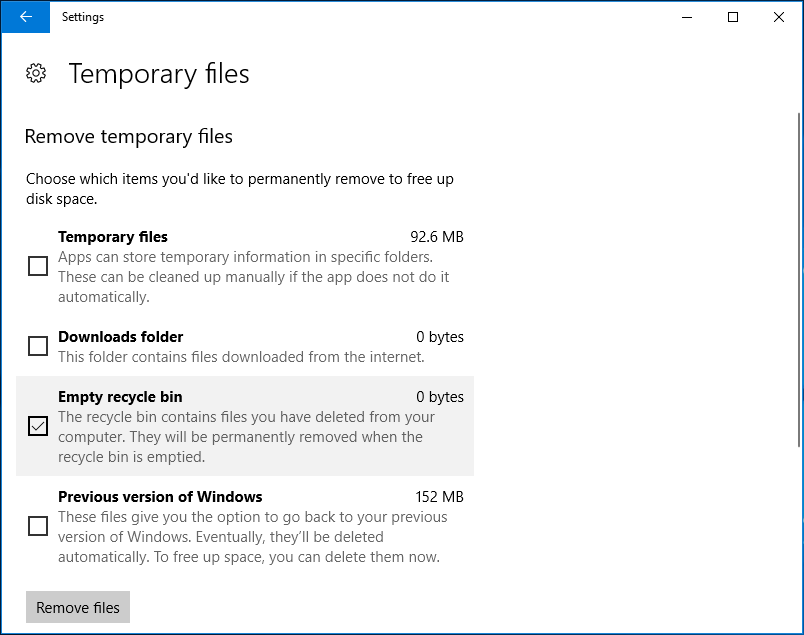
Conclusión
La Papelera de reciclaje es una parte importante del sistema operativo Windows y no poder usarla puede causar más problemas innecesarios, por lo tanto, si se enfrenta al problema No se puede vaciar la Papelera de reciclaje de Windows 10, siga las correcciones enumeradas y sus pasos para resolver el problema con facilidad.